Slik synkroniserer du Android-varsler med Windows 10-jubileumsoppdatering

Med Windows 10 årsdagen oppdaterte Microsoft en enkel måte å se din Android-telefonvarsler på din PC. Det er ikke så robust som noen av tredjepartsalternativene der ute, men det er ekstremt enkelt å sette opp og enda enklere å bruke.
RELATED: Slik sender du tekstmeldinger fra din PC med Android-telefonen din
Den beste delen av alt dette er at det er bokstavelig talt ingen oppsett på PC-siden. Alt er gjort på telefonen din (forutsatt at du ikke har deaktivert Cortana i Windows 10. Hvis du har, må du slå den tilbake på). Det første du vil gjøre er å hoppe inn i Play-butikken og installere Cortana. Ifølge appen må du også være en del av Windows Insider-programmet for å jobbe, så du bør registrere deg for det hvis du ikke allerede har det.
Når du har installert Cortana, brann det opp . Du må gi noen Android-tillatelser: plassering og media tilgang. Etter at du har godkjent dem, fortsett og logg inn med den samme Microsoft-kontoen du logger deg på på Windows PC med. (Ja, du må bruke en Microsoft-konto på PCen, da det er hvordan Cortana synkroniserer varslene dine.)
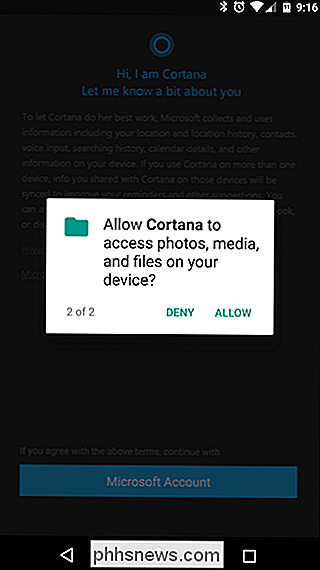
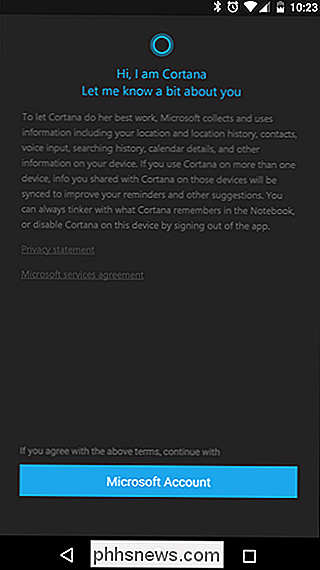
Med Cortana alle innlogget og klar til å gå, hopper du inn i menyen ved å trykke på de tre linjene øverst til venstre hjørne. Deretter klikker du på "Innstillinger."
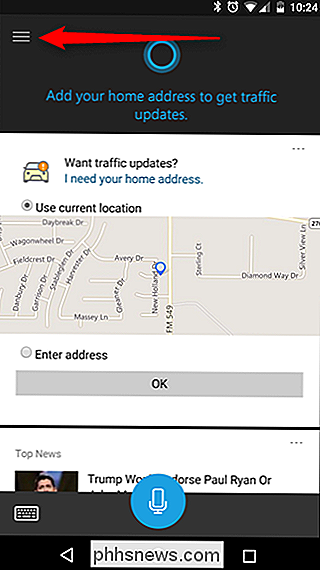
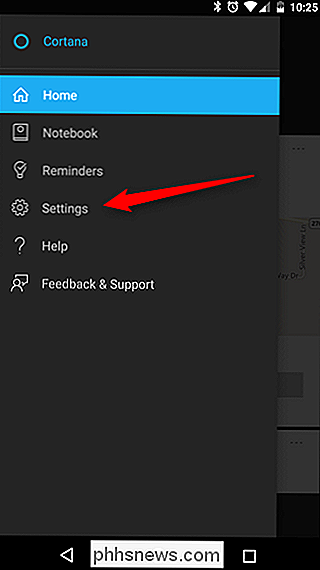
I innstillingsmenyen er det en oppføring for "Synkroniseringsvarsler" - det er det du leter etter.
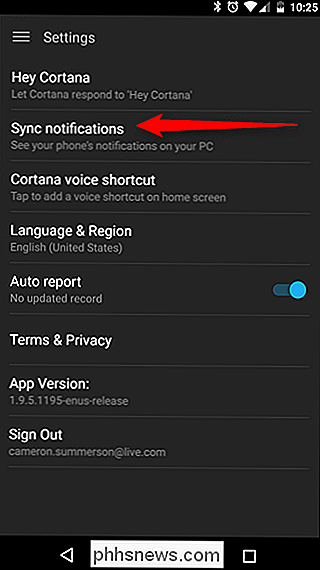
Det finnes en rekke alternativer her, hvorav noen allerede er forhåndsvalgt : Ubesvarte anropskjennelser, Innkommende meldingsvarsler og Merknader om lavt batteri bør allerede være krysset. Det nederste alternativet - Synkronisering av appvarsling - er slått av som standard. For å få mest mulig ut av varselsynkronisering anbefaler vi at du slår på den.
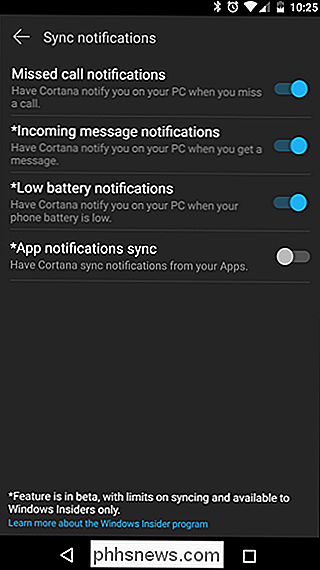
Du bør få en popup som angir at Cortana trenger Notification Access, som er gitt på app-for-app basis. Dette gjør det i utgangspunktet apps å se og samhandle med varsler som genereres av andre apper. Det er et privatliv ting. Hvis du er kult med det (og egentlig, bør du være), så fortsett og trykk på "Got it" -knappen. Dette vil automatisk flytte deg til Notification Access.
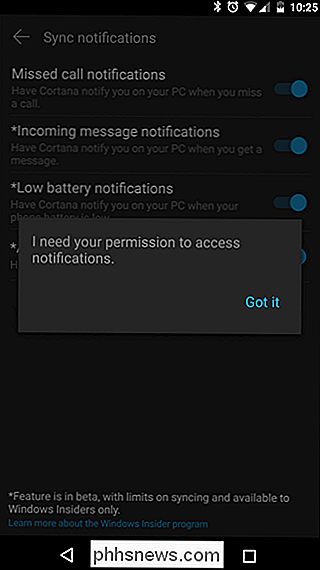
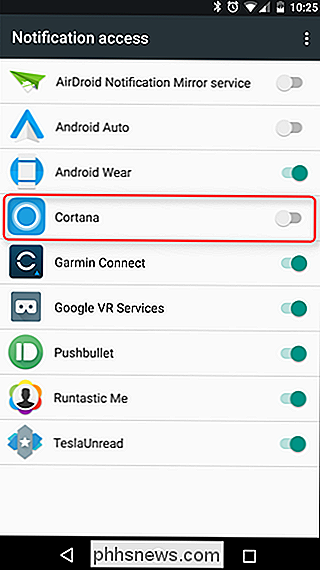
Herfra, bare fortsett og kryss av glidebryteren for Cortana. Du får se en advarsel her, slik at du vet at dette vil gi Cortana tilgang til alle dine varsler. Det er litt av ideen her, så gå videre og trykk på "Tillat."
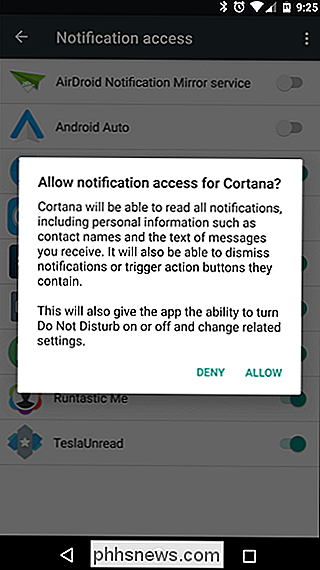
Tilbake i Cortana Innstillinger-menyen, kan du nå aktivere App Notification Sync. Når den skyvekontrollen har blitt byttet, vil en ny menyoppføring vises: Velg hvilke apper som skal synkroniseres. Dette er en stor, fordi hvis du ikke vil bli bombardert med varsler på PCen, vil du definitivt være selektiv med hvilke programmer du tillater gjennom. Heldigvis er de fleste av dem byttet til "av" som standard - bare Facebook og Facebook Messenger var på for meg.
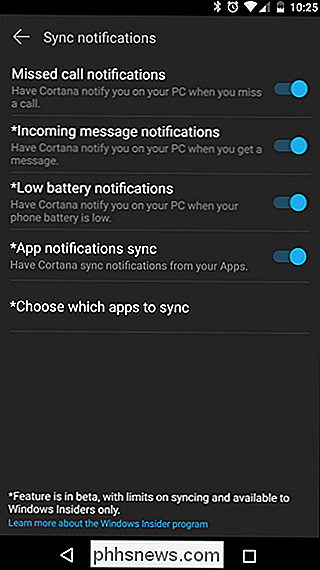
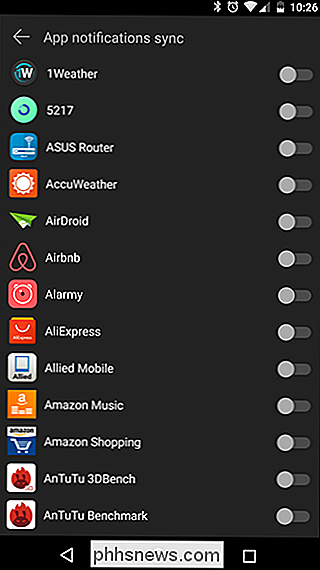
Det er verdt å nevne at hvis du kanskje må gå gjennom listen over apper og finne din SMS-meldingsapp til aktiver synkronisering av tekstmeldinger. For meg gjorde alternativet "Innkommende melding" ikke noe - jeg måtte finne "Messenger" i listen og bytte den før jeg kunne lese tekst på PCen.
Når du har valgt appene dine, er du klar. Varsler på Android-telefonen din vil nå generere en popup på Windows-PCen din, i tillegg til å fylle ut handlingssenteret. Det er også et alternativ til å svare på visse meldinger, som for eksempel tekstmeldinger, for eksempel - men denne funksjonen synes fortsatt å være litt trøtt fordi den fortsatt er beta, så ikke stole på det helt for å sende de viktige teksten til deg. Jeg har sett det fungerer for noen mennesker, men jeg kunne aldri få det til å svare på meldinger på en pålitelig måte.
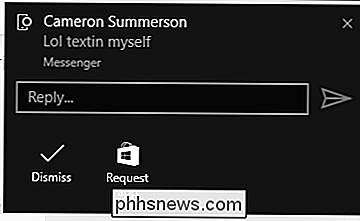
Som vi sa ovenfor, vil du nok ha bedre hell med noen av de tredjepartstjenestene som har vært der ute for en stund-de er mer funksjonsrike og mer pålitelige siden Cortana fortsatt er i beta. Likevel er det en enkel måte å se hva som kommer inn og raskt dømme om det er noe du trenger å håndtere umiddelbart eller om det kan vente.

Slik oppretter du en sikker og låst mappe i Windows XP
OPPDATERING: Siden noen hadde problemer med denne metoden for å gjemme en mappe i XP (mappe blir omdøpt feil, synlig via kommandoprompten osv.) Legger jeg til bunnen en annen måte å permanent skjule en mappe ved hjelp av et program som heter Free Skjul mappe. Vennligst bla ned for å lese om det.Hvis

Hvordan blokkere en Twitter-brukerens retweets (men fortsatt se deres tweets)
Går noen du følger på Twitter retweet hele tiden, oversvømning av din tidslinje med tull? Gjøre spesielle kontoer du aldri vil høre fra, fortsett å stikke opp uansett? Her er hvordan du raskt filtrerer ut disse tingene uten å følge folk som du ellers ikke liker. Vi sier hypotetisk at du følger noen som, mens de er generelt innsiktsfulle, av og til rettsligger tull fra din dødelige fiende.



